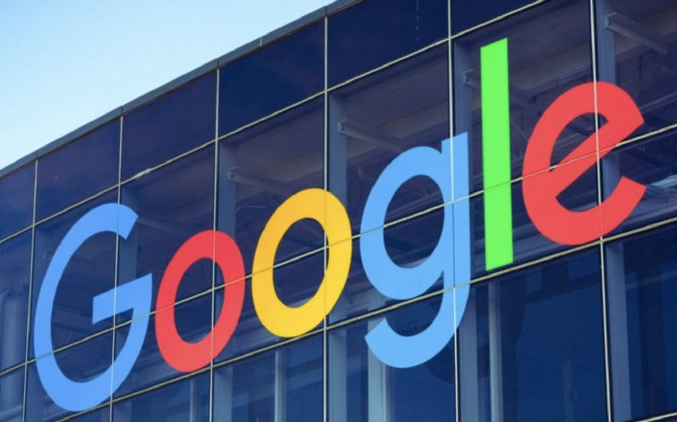教程详情

一、了解浏览器缓存
1. 缓存的作用:Google Chrome浏览器的缓存用于存储网页的元素(如图片、脚本、样式表等),以便在再次访问相同网页时快速加载,减少网络请求和加载时间。
2. 缓存的位置:缓存数据存储在计算机的特定目录中。在Windows系统中,通常位于“C:\Users\[你的用户名]\AppData\Local\Google\Chrome\User Data\Default\Cache”目录下;在Mac系统中,位于“/Users/[你的用户名]/Library/Application Support/Google/Chrome/Default/Cache”目录下;在Linux系统中,一般存放在“/home/[你的用户名]/.config/google-chrome/Default/Cache”目录下。(“[你的用户名]”为当前登录系统的用户名)
二、清理缓存的方法
1. 通过浏览器设置清理:打开Chrome浏览器,点击右上角的三个点,选择“设置”。在左侧菜单中点击“隐私设置和安全性”,然后点击“清除浏览数据”。在弹出的窗口中,选择要清除的数据类型(如缓存的图片和文件),可以选择全部清除或根据时间范围选择清除。最后点击“清除数据”按钮即可完成清理。
2. 使用快捷键清理:按下“Ctrl+Shift+Del”(Windows系统)或“Command+Shift+Del”(Mac系统)组合键,可以直接打开清除浏览数据的窗口,然后按照上述步骤进行操作。
3. 手动删除缓存文件夹:关闭Chrome浏览器后,根据操作系统找到对应的缓存文件夹,然后删除其中的文件。但这种方法需要谨慎操作,因为可能会导致浏览器出现一些问题。建议在清理之前先备份重要的数据。
三、优化缓存设置
1. 调整缓存大小:在Chrome浏览器的设置中,没有直接设置缓存大小的选项。但可以通过一些间接的方法来影响缓存的使用。例如,定期清理缓存可以释放空间,让浏览器重新缓存必要的内容。另外,避免同时打开过多的标签页和网页,可以减少缓存的占用,提高浏览器的性能。
2. 管理缓存存储位置:虽然无法直接更改缓存的默认存储位置,但可以通过一些第三方工具或插件来实现。这些工具可以将缓存存储到其他磁盘空间较大的分区,以缓解默认分区的空间压力。但在使用这类工具时,要注意选择可靠的来源,避免下载到恶意软件。
3. 利用浏览器的预测功能:Chrome浏览器具有预测用户行为并提前加载相关资源的功能。确保浏览器的预测功能是开启状态,这样在浏览网页时,浏览器可以根据你的浏览习惯预先加载可能需要的资源,从而提高浏览速度。你可以在浏览器的设置中找到相关的预测选项并进行设置。
四、其他注意事项
1. 定期清理缓存:为了保持浏览器的良好性能,建议定期清理缓存。具体的清理频率可以根据个人的使用习惯和需求来确定,例如每周或每月清理一次。
2. 注意网站的特殊要求:有些网站可能对浏览器的缓存有特殊的要求。例如,某些银行网站为了安全考虑,可能会要求用户每次登录时都清除缓存。在这种情况下,需要按照网站的要求进行操作,以确保能够正常使用网站的功能。
3. 结合其他优化措施:除了优化浏览器缓存外,还可以采取其他措施来提高浏览器的性能。例如,更新浏览器到最新版本、禁用不必要的扩展程序、优化计算机的硬件配置等。这些措施可以与缓存优化相结合,共同提升浏览体验。